Cuando desee obtener datos de una celda de otro libro, considere la posibilidad de un vínculo de libro. Un vínculo de libro actúa como un puntero que le permite hacer referencia al contenido de la celda, ya sea solo para verlo en una nueva ubicación o para usarlo en una fórmula. Los vínculos de libro son más rápidos y fáciles de configurar que las conexiones de datos típicas, pero solo funcionan entre libros: no se admiten otros orígenes de datos.
Importante:
-
Ambos libros deben guardarse en una ubicación en línea a la que pueda ponerse en contacto con su cuenta de Microsoft 365.
-
Los vínculos de libros se consideran potencialmente no seguros y deben ser el libro de confianza al abrir un libro de fórmulas. Al abrir un libro de fórmulas, haga clic en Vínculos de libro de confianza en la barra de mensajes para permitir que los vínculos del libro funcionen. Si no lo hace, Excel mantiene los valores más recientes y deshabilita la actualización de los vínculos con valores del libro de datos.
Crear un vínculo de libro
-
Abra ambos libros en una ventana del explorador.
-
En el libro que contiene los datos que desea usar (el libro de datos, también denominado libro de origen), haga clic con el botón derecho en la celda a la que desea establecer el vínculo y, a continuación, seleccione Copiar.
-
En el libro en el que desea el vínculo (el libro de fórmulas, también denominado libro de destino), haga clic con el botón derecho en la celda donde desea el vínculo y, a continuación, seleccione Pegar vínculo. También puede hacer clic en la celda en la que desea el vínculo y, después, seleccionar Inicio > Portapapeles > Pegar > Pegar vínculo.
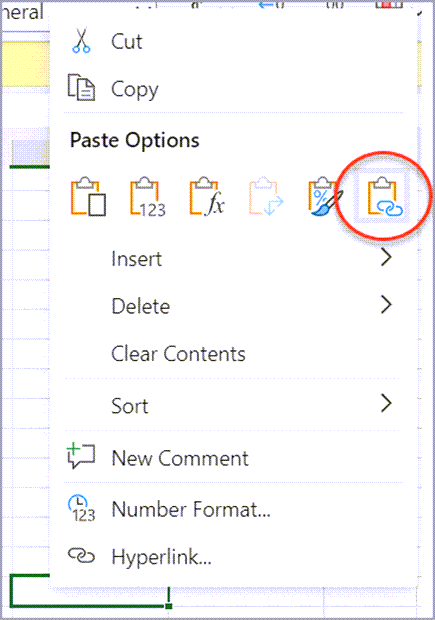
Administrar vínculos en un libro
Use el panel Administrar vínculos para actualizar vínculos, activar o desactivar la actualización automática, abrir libros de datos y romper vínculos. Cuando se abre por primera vez un libro que contiene vínculos, la barra de mensajes muestra un comando Administrar vínculos del libro en el que puede hacer clic para abrir el panel Vínculos del libro y también puede abrirlo en cualquier momento con la cinta de opciones.
-
Seleccione Conexiones de > de datos > Vínculos del libro para abrir el panel Vínculos del libro.
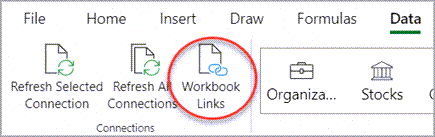
-
En el panel Vínculos del libro, puede:
Configuración de vínculos de libro: configuración de confianza:
-
Seleccione Configuración en el panel Vínculos del libro Active los vínculos Confiar siempre en los libros para configurar la confianza en el libro.
Puede usar la configuración De siempre los vínculos del libro de confianza para configurar la confianza en el libro para todos los vínculos del libro.
Confiar en el libro para los vínculos es un requisito previo para actualizar los datos de los vínculos.
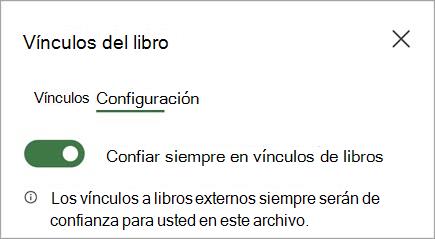
Establecer preferencias de vínculos de libro:
-
Actualizar siempre los vínculos: actualiza automáticamente todos los vínculos cuando se abre el libro.
-
Preguntar antes de actualizar vínculos: Pide al usuario que actualice o no cuando se abra el libro.
-
No actualizar vínculos: no se actualiza al abrirse y no se pregunta al usuario. Tendrá que poner en usuario el botón Actualizar del panel Vínculos del libro para actualizar manualmente.
Estas preferencias se aplican al libro y se reflejarán en todos los usuarios que usan el libro.
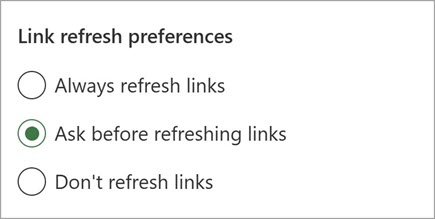
Actualizar todos los vínculos una vez:
-
Seleccione Actualizar todo en la parte superior de la pestaña Vínculos .
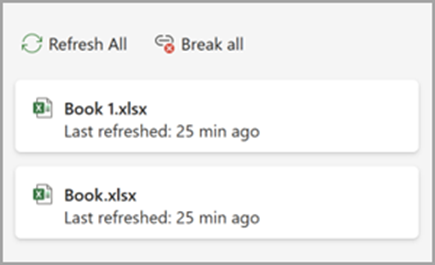
Actualice solo los vínculos de un libro de datos:
-
Seleccione el libro de datos con vínculos que desea actualizar y, a continuación, seleccione el comando Actualizar que aparece.
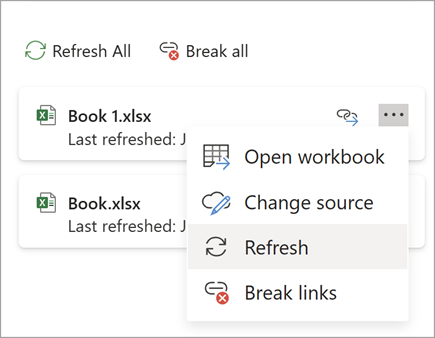
Rompa todos los vínculos del libro:
-
Seleccione Romper todo en la parte superior del panel Vínculos.
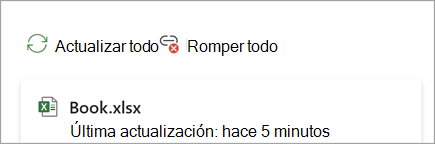
Rompa los vínculos de un origen:
-
Seleccione Más opciones junto al libro de datos con vínculos que desea romper y, después, seleccione Romper vínculos.
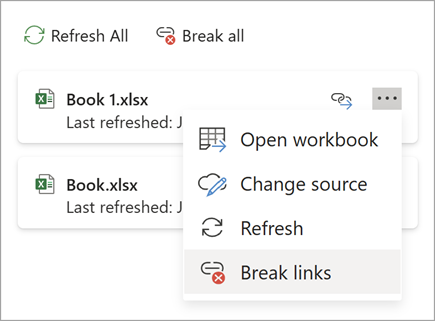
Busque la celda siguiente que tiene un vínculo a un libro de datos específico:
-
Seleccione Buscar siguiente por el libro de datos con vínculos que desea encontrar.
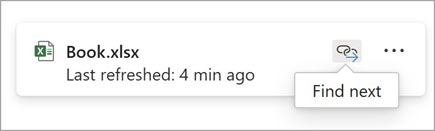
-







